Edge浏览器如何设置媒体自动播放?Edge浏览器设置媒体自动播放方法
我们有时候在使用Edge浏览器观看一些视频网的时候并不会自动播放,每次都需要的自己点击才能够正常的播放,这可能是浏览器自带的媒体播放自动功能没有开启,那么我们要如何去操作呢?下面就和小编一起来看看媒体自动播放开启的方法吧。
Edge浏览器设置媒体自动播放方法
1、首先打开microsoft edge,点击“…”按钮,鼠标点击“设置”选项按钮。
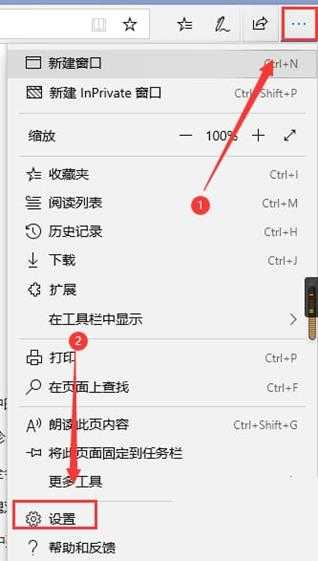
2、然后鼠标再点击左侧的“高级”按钮。
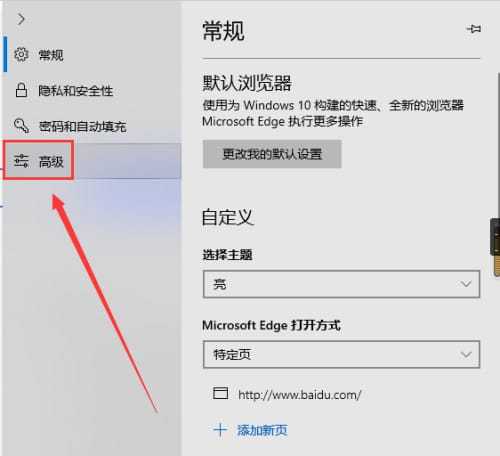
3、最后箭头所指的就是microsoft edge媒体自动播放菜单按钮。
